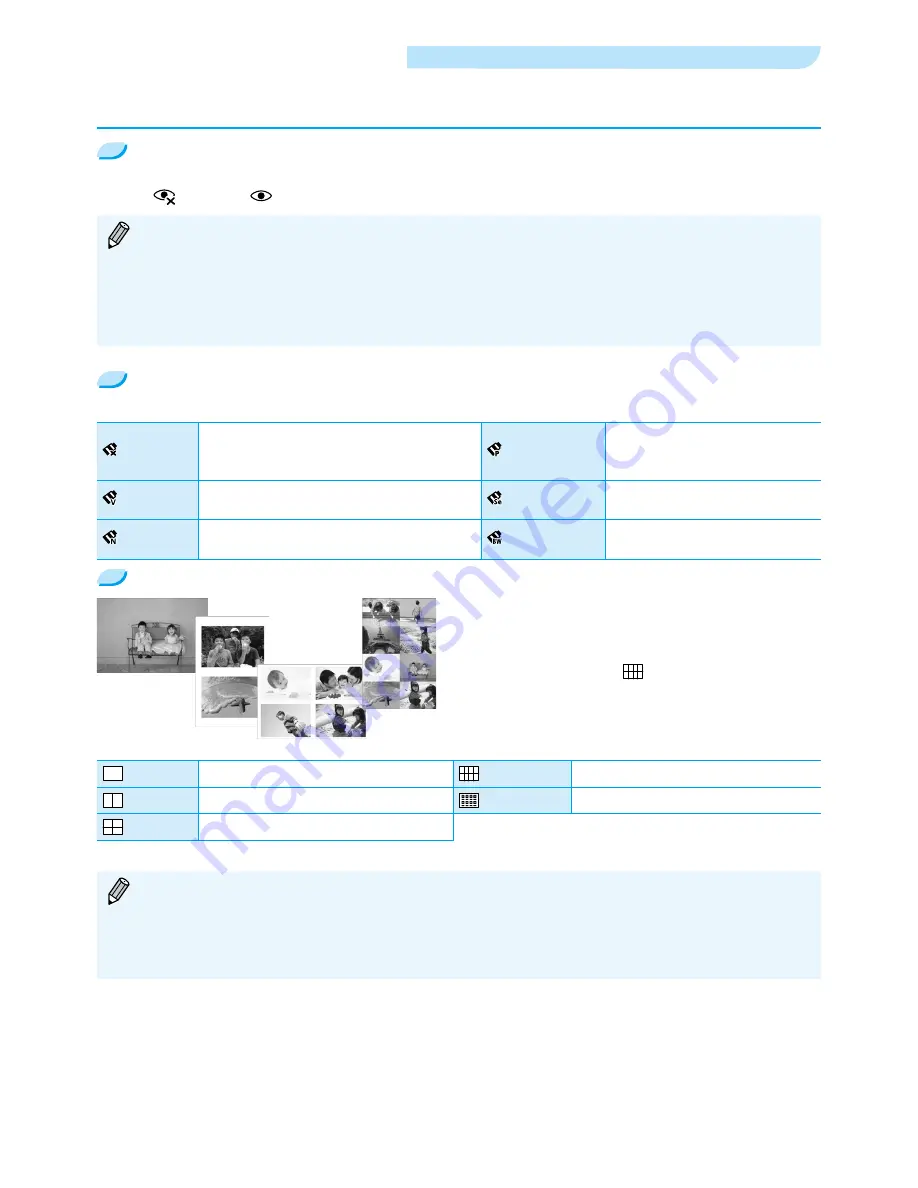
1
Ytterligare funktioner
Utöver funktionen för datumutskrift har SELPHY flera olika funktioner.
*Standardinställning
Ändra färgton och skriva ut (Mina färger)
Du kan ändra en bild till sepia eller svartvitt.
Av*
–
Diafilm
Intensiva färger som ändå ser
naturliga ut, som de man får
med diafilm
Kraftig
Förstärker kontraster och färgmättnad så
att bilden ger ett kraftfullt intryck
Sepia
Ändrar bildens färgtoner till
sepia
Neutral
Tonar ned kontraster och färgmättnad så att
bildens färger blir neutrala
Svartvitt
Svartvitt
Bildpositionen kan inte anges.
Beroende på layouten kan andra inställningar avbrytas. Välj [Infovisning] och ange inställningen
[På]. Kontrollera utskriftsinställningarna som nu visas
(s. 28)
.
Om du väljer [Skriv ut alla bilder] i [Indexbild]
(s. 16)
kan du skriva ut alla bilder på ett minneskort
som en indexutskrift.
Korrigera röda ögon och skriva ut (Korr. röda ögon)
Korrigera bilder med röda ögon.
Off*/Av* /
On/På
Röda ögon upptäcks och korrigeras inte alltid automatiskt om ansiktena på bilden är mycket små,
stora, mörka eller ljusa i förhållande till resten av bilden eller om ansiktena är vända åt sidan eller
delvis dolda.
Andra delar än ögon kan korrigeras av misstag på bilden.
Ställ bara in [Korr. röda ögon] till [På] när bilder med röda ögon skrivs ut.
Om du ställer in [Sidlayout] till [Indexbild] korrigeras inte röda ögon.
Multi 1*
–
Multi 8
Skriv ut åtta bilder på ett ark
Multi 2
Skriv ut två bilder på ett ark
Indexbild
Skriv ut som indexbild
Multi 4
Skriv ut fyra bilder på ett ark
Välja layout och skriva ut (Sidlayout)
Ange antalet bilder som ska skrivas ut på ett
pappersark. Det antal bilder som du angav
(s. 14)
skrivs ut med den layout som du har valt.
Välj layouten Multi 8
när du använder
färgkassett/etikettpaket KC-18IL (ark med åtta
etiketter)
(s. 4)
.






























